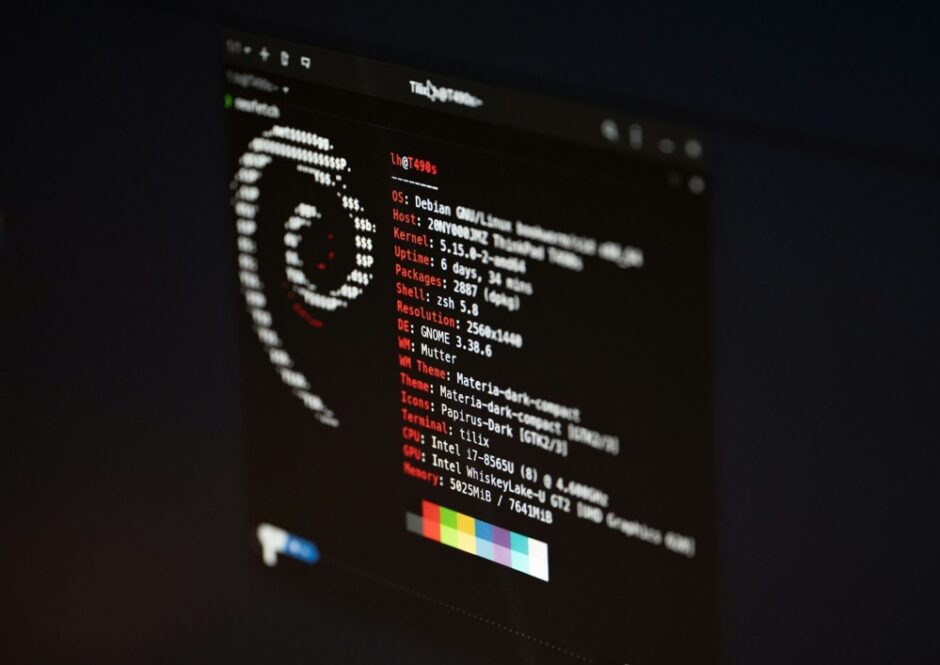Хотите отобразить суперкрутой логотип вашего дистрибутива Linux вместе с базовой информацией об оборудовании? Попробуйте отличную утилиту screenfetch для отображения логотипа Linux и конфигурации оборудования на экране.
Познакомьтесь с инструментом Screenfetch, который отображает логотип Linux с информацией об оборудовании
screenFetch — это CLI-скрипт Bash для отображения информации о системе/теме на снимках экрана. Он работает в Linux, OS X, FreeBSD и многих других Unix-подобных системах. Из man-страницы:
Этот удобный Bash-скрипт можно использовать для генерации одной из тех замечательных тем оформления терминала с информацией о нём и логотипами дистрибутивов в формате ASCII, которые сейчас можно увидеть на скриншотах всех. Он автоматически определит ваш дистрибутив и отобразит справа его логотип в формате ASCII и другую полезную информацию.
Установка screenfetch на Linux
Откройте приложение «Терминал». Просто введите следующую команду apt-get / apt в системе Debian, Ubuntu или Mint Linux:
sudo apt-get install screenfetch

Рис.01: Установка screenfetch с помощью apt-get
Установка screenfetch в MacOS X
Сначала установите Homebrew на macOS , а затем введите следующую команду brew:
brew install screenfetch

Рис.02: Установка screenfetch с помощью команды brew
Установка FreeBSD screenfetch
Введите следующую команду pkg:
sudo pkg install sysutils/screenfetch

Рис.03: Установка FreeBSD screenfetch с помощью pkg
Fedora установить screenfetch
Выполните следующую команду dnf:
sudo dnf install screenfetch

Рис.04: Установка ScreenFetch в Fedora Linux 22 с помощью DNF
Установка OpenSUSE Linux с экрана
Нам нужно использовать команду zypper:
sudo zypper install screenfetch

Как использовать утилиту screefetch?
Просто введите следующую команду:
screenfetch